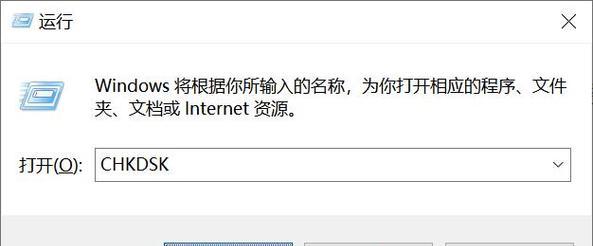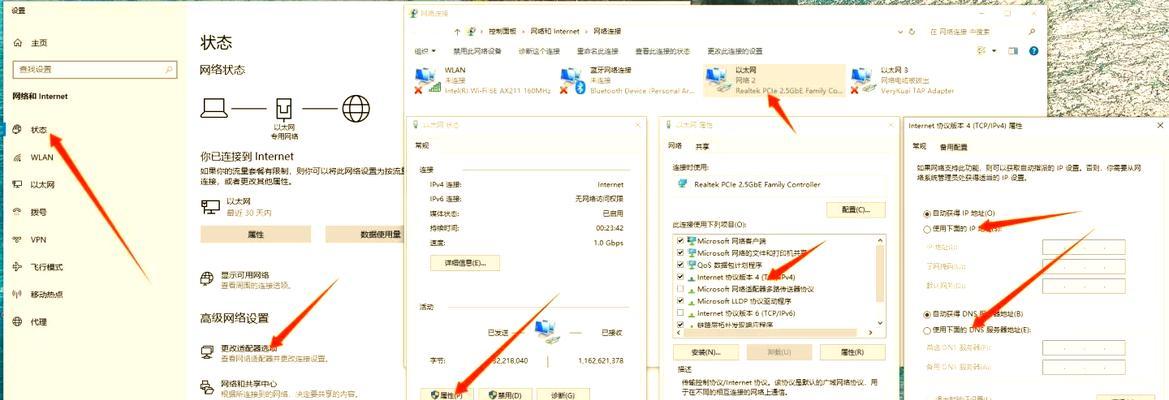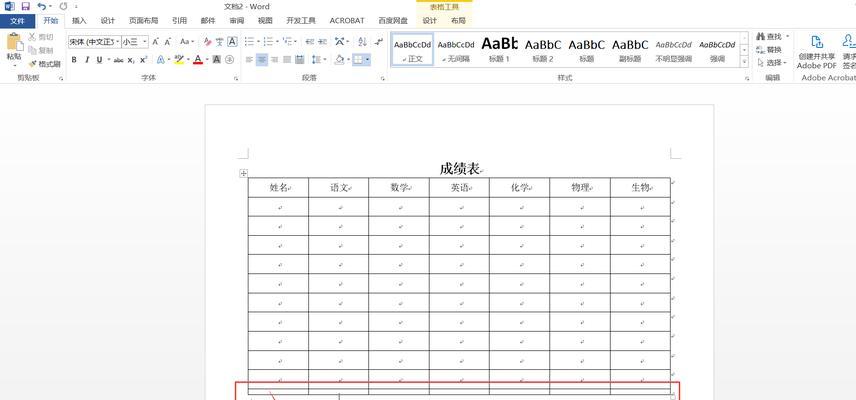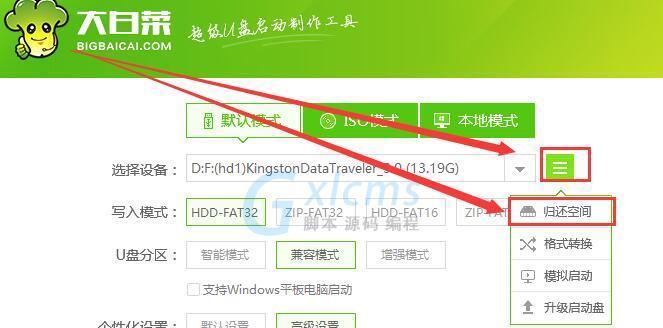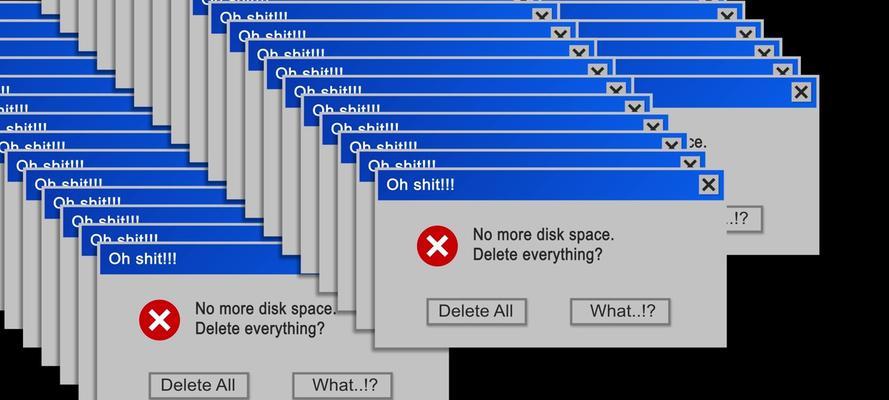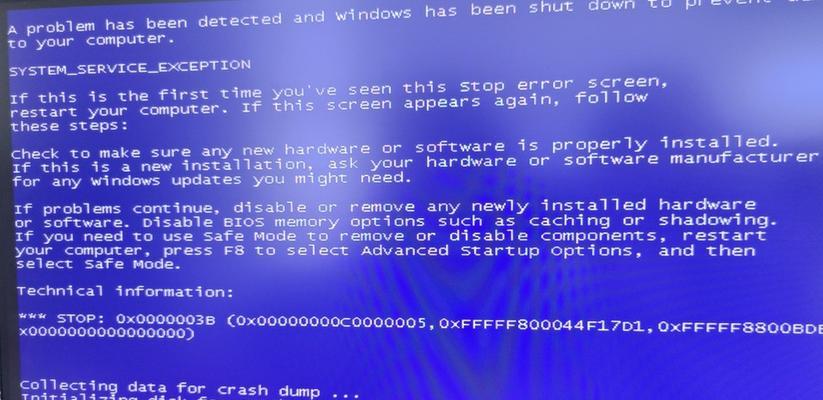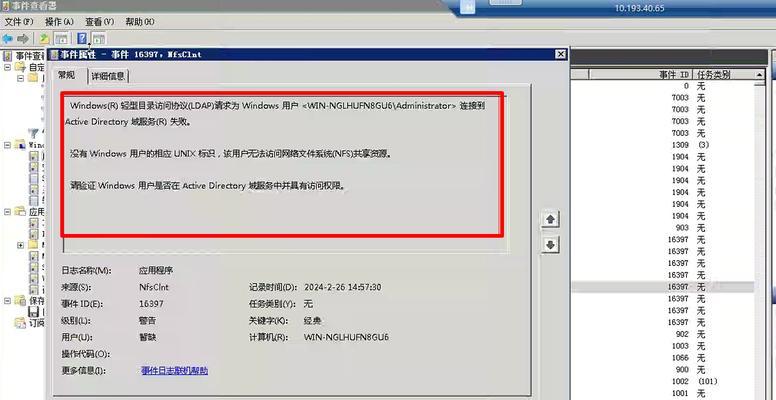随着技术的进步和操作系统的不断更新,许多人都希望将他们的电脑升级到最新的操作系统。Windows10Pro是微软推出的一款功能强大且安全稳定的操作系统,本文将为您提供关于如何为电脑装Windows10Pro系统的详细指导。
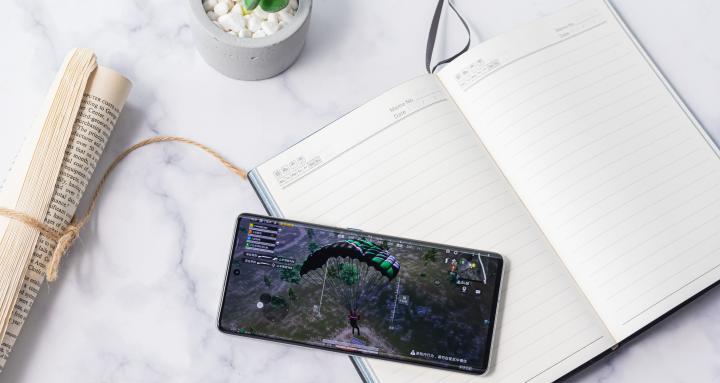
标题和
1.检查系统要求:
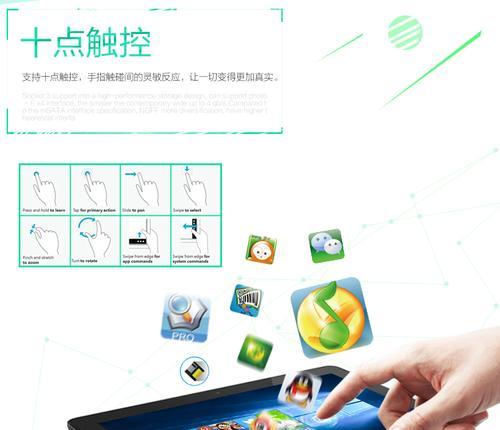
在开始安装Windows10Pro之前,确保您的电脑满足最低系统要求,如处理器、内存和存储空间等。
2.备份重要文件:
在进行系统安装之前,建议您备份所有重要文件和数据,以免丢失个人或工作文件。

3.下载Windows10Pro镜像文件:
访问微软官方网站并下载Windows10Pro镜像文件,选择与您的电脑相匹配的版本。
4.制作启动盘:
使用制作启动盘的工具(如Rufus),将Windows10Pro镜像文件写入U盘或DVD,并设置电脑从启动盘启动。
5.启动电脑并选择安装:
将制作好的启动盘插入电脑,重启电脑并按照屏幕上的提示选择安装Windows10Pro。
6.接受许可协议:
阅读并接受Windows10Pro的许可协议,然后点击下一步继续安装过程。
7.选择安装类型:
在安装类型中选择“自定义:仅安装Windows(高级)”以进行自定义安装,并选择要安装Windows10Pro的磁盘分区。
8.安装系统文件:
系统会开始复制和安装所需的文件和组件,这个过程可能需要一些时间,请耐心等待。
9.设置个人首选项:
在安装过程中,您将需要设置个人首选项,如语言、时区和键盘布局等。
10.输入产品密钥:
在安装过程中,您需要输入Windows10Pro的产品密钥,确保您拥有合法的密钥以完成安装。
11.进行系统配置:
完成基本设置后,系统将会进行一些配置工作以确保正常运行。
12.登录并更新系统:
在安装完成后,使用您的Microsoft账户登录系统,并通过Windows更新来获取最新的系统补丁和驱动程序。
13.安装所需的应用程序:
根据个人需求,安装所需的应用程序和软件以满足您的工作和娱乐需求。
14.迁移个人文件和设置:
如果您之前备份了个人文件和设置,现在可以将它们迁移到新的Windows10Pro系统中。
15.完成安装:
恭喜您,您已成功为电脑安装了Windows10Pro系统!现在,您可以开始享受其强大的功能和优化的性能。
通过本文所提供的简单步骤,您可以轻松地为电脑安装Windows10Pro系统。确保按照顺序执行每一步,并根据个人需求进行相应的配置和设置。希望这篇文章对您有所帮助,祝您在新的操作系统中有一个愉快的体验!